「WhatsApp でステッカーを使うのがとても好きです。ステッカーはたくさん保存してあるので、絶対に見逃したくないのです。最近、私のAndroid携帯電話がおかしな動作をしているので、もう一度出荷時設定にリセットする必要があります。でも、私はそうすれば私のステッカーはすべて失われることを知っています...保存されているすべての WhatsApp ステッカーをバックアップする方法があるかどうか誰か知っていますか?」
- レディットより
WhatsApp は、広く普及しているインスタント メッセージング ツールとして、テキスト、音声、ビデオなどのさまざまなコミュニケーション手段を提供するだけでなく、ステッカー機能も導入し、ユーザーの対話に計り知れない喜びをもたらします。ただし、携帯電話の紛失、破損、アップグレードなどの要因により、これらの貴重なステッカー データが失われるのではないかと心配する場合があるため、これらのステッカーを定期的にバックアップすることが最も重要です。この記事では、 Android 、iPhone、およびコンピュータで WhatsApp ステッカーをバックアップし、ステッカー コレクションの安全性を確保する方法を詳しく説明します。
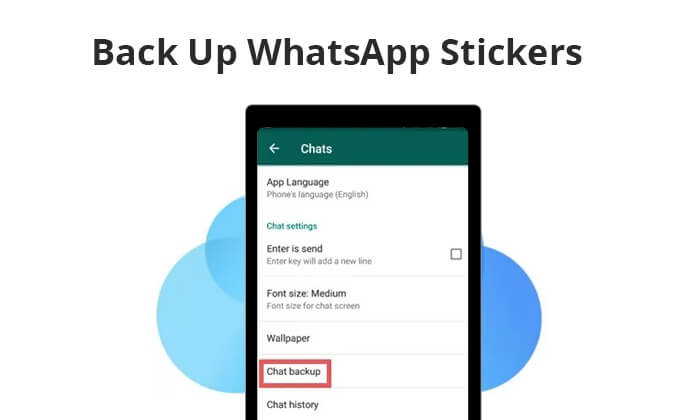
現在のAndroidおよび iPhone デバイスは WhatsApp ステッカーのバックアップを直接サポートしておらず、クラウド ストレージへのバックアップを容易にしていることは広く知られています。このセクションでは、 Android WhatsApp ステッカーを Google ドライブにバックアップし、iPhone の WhatsApp ステッカーを iCloud にバックアップするプロセスを説明します。
Androidデバイスは、主要なクラウド ストレージ ソリューションとして Google ドライブに依存することがよくあります。 Androidスマートフォン上の WhatsApp ステッカーを Google ドライブにバックアップするには、ステッカーを自分に送信し、次の手順に従います。
ステップ 1. Androidスマートフォンで WhatsApp を開き、「設定」に移動します。
ステップ 2. 「チャット」オプションをクリックし、「チャットバックアップ」をタップします。
ステップ 3. 「Google ドライブにバックアップ」をタップし、バックアップの頻度を選択します。

ステップ 4. Google アカウントを選択し、「バックアップ」をクリックしてプロセスを開始します。
注:お使いの携帯電話がAndroid 10 以下を実行している場合は、WhatsApp ステッカー フォルダーに直接アクセスして手動でバックアップを作成することで、ステッカー データの安全性を確保できます。具体的な手順は次のとおりです。
ステップ 1. Androidスマートフォンのロックを解除し、「ファイル エクスプローラー」>「内部ストレージ」/「SD カード」>「 Android 」>「メディア」>「com.whatsapp」>「WhatsApp」>「メディア」に移動します。そこに「WhatsApp Stickers」フォルダーが表示されます。
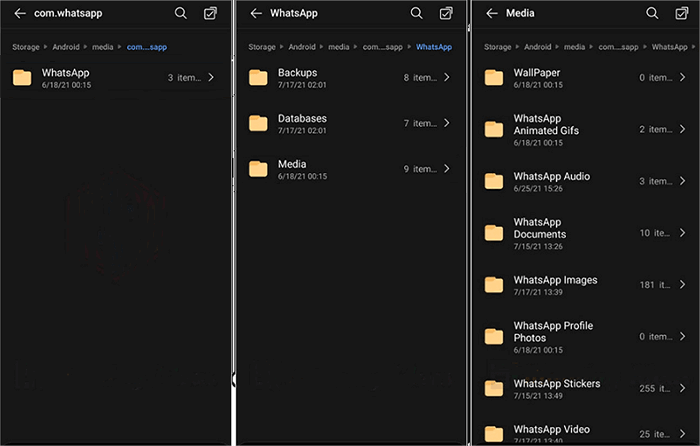
ステップ 2. 次に、このフォルダーをバックアップしたい任意の場所にコピーできます。たとえば、電話をコンピュータに接続し、コンピュータに戻すことができます。
iPhone ユーザーの場合は、iCloud を利用して WhatsApp ステッカーをバックアップできます。 WhatsApp にはステッカーを iCloud にバックアップする直接的な機能はありませんが、 WhatsApp データ全体をバックアップすることで間接的にこれを実現できます。具体的な手順は次のとおりです。
ステップ1. iPhoneでWhatsAppバックアップを有効にするには、「設定」に移動し、Apple IDをタップし、下にスクロールして「iCloud」を選択します。オプションのリストから、「WhatsApp」スイッチをオンにします。
ステップ2. iPhoneでWhatsAppを開き、右下隅にある「設定」をタップします。
ステップ 3. [チャット バックアップ] に移動し、続いて [今すぐバックアップ] をタップして、WhatsApp データの自動バックアップ プロセスを開始します。これにはステッカーも含まれます。

WhatsApp ステッカーをバックアップする方法はわかりましたが、誤って削除してしまった場合はどうすればよいでしょうか? WhatsAppステッカーを復元する方法? Androidユーザーでも iPhone ユーザーでも、バックアップから WhatsApp ステッカーを復元できますが、どちらも最初にWhatsApp をアンインストールして再インストールする必要があります。
Androidユーザー向け
ステップ 1. 再インストール後、確認のために電話番号を入力します。
ステップ 2. 確認したら、「復元」をタップして、ステッカーを含むすべてのバックアップ データをAndroidデバイスに戻します。

iPhoneユーザー向け
ステップ 1. WhatsApp を再インストールした後、確認のために電話番号を入力します。
ステップ 2. 「iCloud から復元」画面が表示されたら、「チャット履歴を復元」オプションをタップして、iCloud から WhatsApp バックアップを取得するプロセスを開始します。

Google ドライブまたは iCloud の空き容量がなくなったが、追加のストレージを購入したくない場合は、WhatsApp ステッカーをコンピュータにバックアップできます。 AndroidとiPhoneに適したソフトを分けて紹介します。
クラウド サービスに頼らずにAndroid WhatsApp ステッカーを PC にバックアップしたい場合は、 Coolmuster Android WhatsApp Recovery (Android WhatsApp復元)が最適です。また、コンピューター上の WhatsApp ステッカーに直接アクセスすることもできます。このソフトウェアはWhatsAppデータを読み取るだけであり、共有機能はありませんので、ご安心ください。すべてのデータはコンピューターとモバイルデバイスに保存されます。
Coolmuster Android WhatsApp Recovery (Android WhatsApp復元) のハイライト:
WhatsApp のステッカーをコンピュータにバックアップするにはどうすればよいですか?手順は次のとおりです。
01 Coolmusterの公式 Web サイトにアクセスし、 Coolmuster Android WhatsApp Recovery (Android WhatsApp復元) をダウンロード、インストールし、有効にします。
02 USB ケーブルを使用してAndroidスマートフォンを PC に接続し、モバイル デバイスを選択して「次へ」をクリックします。

03接続が成功すると、ソフトウェアは WhatsApp データのスキャンを開始します。

04この時点で、ソフトウェアは携帯電話でエンドツーエンド暗号化を有効にするように求めます。これは、画面上のチュートリアルに従って行うことができます。キーを取得すると、WhatsApp チャット回復ソフトウェアが自動的にキーを読み取り、空白スペースに入力します。次に、「確認」ボタンをクリックして続行します。

05スキャンが完了すると、WhatsApp ステッカーを含むすべての WhatsApp データがコンピュータにバックアップされます。

ビデオガイド
続きを読む: WhatsApp ステッカーを新しい携帯電話に転送する5 つの有効な方法を紹介します。
iPhone ユーザーの場合、 Coolmuster iPhone WhatsApp Recovery(iPhone WhatsApp復元)使用して、iPhone から WhatsApp ステッカーをコンピュータにバックアップできます。 Android WhatsApp Recovery と同様に、iPhone WhatsApp Recovery は、 iOSデバイスの内部ストレージから WhatsApp ステッカーを取得し、コンピュータに保存することができます。コンピューター上で WhatsApp ステッカーを直接表示してアクセスすることもできます。このソフトウェアは、iPhone 15 を含む 6000 を超えるiOS携帯電話やタブレットと互換性があります。さらに、iTunes バックアップから削除された WhatsApp データを復元することもできます。
Coolmuster iPhone WhatsApp Recovery(iPhone WhatsApp復元) を使用して WhatsApp ステッカーを PC にバックアップする方法に関するステップバイステップのガイドは次のとおりです。
01まず、 Coolmuster iPhone WhatsApp Recovery(iPhone WhatsApp復元) をコンピュータにダウンロードしてインストールします。
02プログラムを起動し、「 iOSデバイスから回復」を選択します。

03 USB ケーブルを使用してiOSデバイスをコンピュータに接続します。接続したら、バックアップしたいデータの種類を選択し、「スキャンの開始」をクリックします。 (WhatsApp チャットの場合は、デバイス上のロック解除プロンプトにすぐに応答してください。)

04スキャンが完了すると、ステッカーを含む iPhone 上のすべての WhatsApp データがコンピュータにバックアップされます。

ビデオガイド
Google ドライブ、iCloud、またはCoolmusterのプロフェッショナル ツールを使用する場合でも、WhatsApp ステッカーのバックアップはシンプルですが重要な作業です。より包括的で効率的なバックアップ エクスペリエンスを実現するには、 Coolmuster Android WhatsApp Recovery (Android WhatsApp復元)とCoolmuster iPhone WhatsApp Recovery(iPhone WhatsApp復元)を強くお勧めします。
関連記事:
AndroidおよびiOSでアンインストールせずにWhatsappバックアップを復元する方法?
WhatsApp ローカル バックアップ: 完全ガイド [2024 年更新]
WhatsApp バックアップはAndroid /iPhone/Google ドライブのどこに保存されますか?
iPhone/PC/Google Drive/iCloud で WhatsApp バックアップに問題なくアクセスする方法





